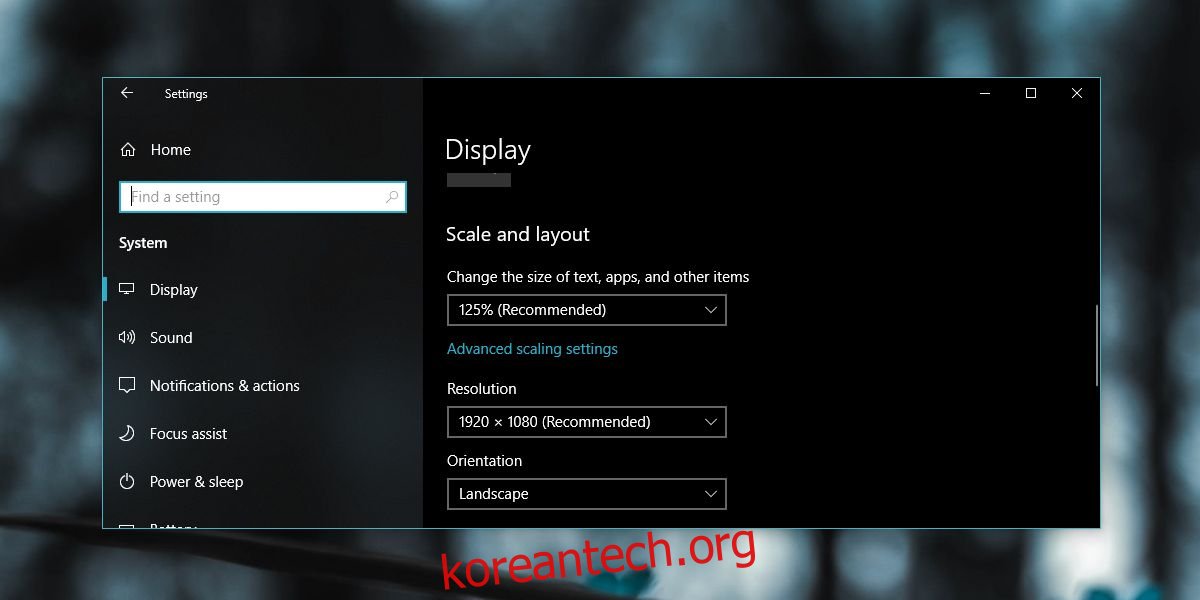내부 및 외부 디스플레이 모두 지난 몇 년 동안 품질이 기하급수적으로 향상되었습니다. 우리는 약 10년 전 데스크탑 모니터에서 상상할 수 있었던 것보다 더 많은 픽셀 밀도를 전화기에서 얻습니다. 4K 모니터는 곧 보편화될 것입니다. 운영 체제도 마찬가지로 새로운 하드웨어를 따라잡아야 합니다. 대형 HD 디스플레이에서는 사물이 훨씬 작게 보이는 경향이 있으며 종종 텍스트를 읽거나 아이콘을 인식하기가 더 어렵습니다. Windows 10에는 이를 방지하기 위한 확장 기능이 있습니다. 크기 조정은 모든 항목의 크기를 특정 비율로 늘리는 일종의 시스템 전체 확대/축소입니다. 불행히도 때때로 앱이 흐릿하게 나타납니다.
Windows 10의 크기 조정 기능은 획일적인 거래가 아니지만 그것이 목표입니다. 앱도 확장을 지원해야 합니다. Windows 10 초기에는 디스플레이가 확대되어 Chrome과 같은 앱에서 텍스트가 흐려졌습니다. 흐릿한 텍스트가 없는 것은 스케일링 후에도 너무 작은 아이콘이 있었습니다.
Window 10 4월 업데이트에서 Microsoft는 마침내 이에 대해 뭔가를 하고 있습니다. 흐릿한 앱을 감지할 때마다 사전에 수정하도록 설정할 수 있습니다. 활성화할 수 있는 흐릿한 앱을 수정할 수 있는 실제 기능이 있습니다.
흐릿한 앱 수정
설정 앱을 열고 시스템 설정 그룹으로 이동합니다. 디스플레이 탭을 선택하고 배율 및 레이아웃 섹션까지 아래로 스크롤합니다. ‘고급 스케일링 설정’을 클릭합니다.
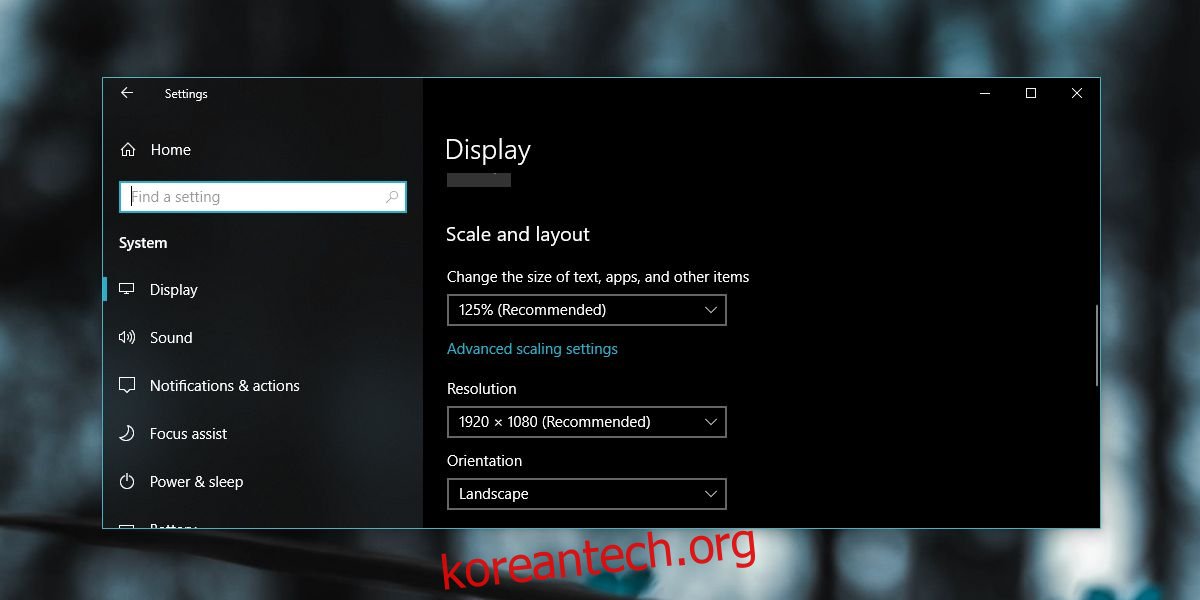
다음 화면에서 Fix scaling for apps 섹션을 볼 수 있습니다. ‘앱이 흐릿하지 않도록 Windows에서 수정하도록 허용’ 스위치를 활성화합니다. 그게 당신이 할 수 있는 전부입니다. 항상 흐릿한 앱을 알고 있는 경우 해당 앱을 열면 Windows 10에서 수정을 시도할 흐릿한 앱이 감지되었음을 알리는 토스트 알림을 표시해야 합니다. Windows 10이 수행하는 작업을 수행하고 앱이 더 나은지 확인합니다.
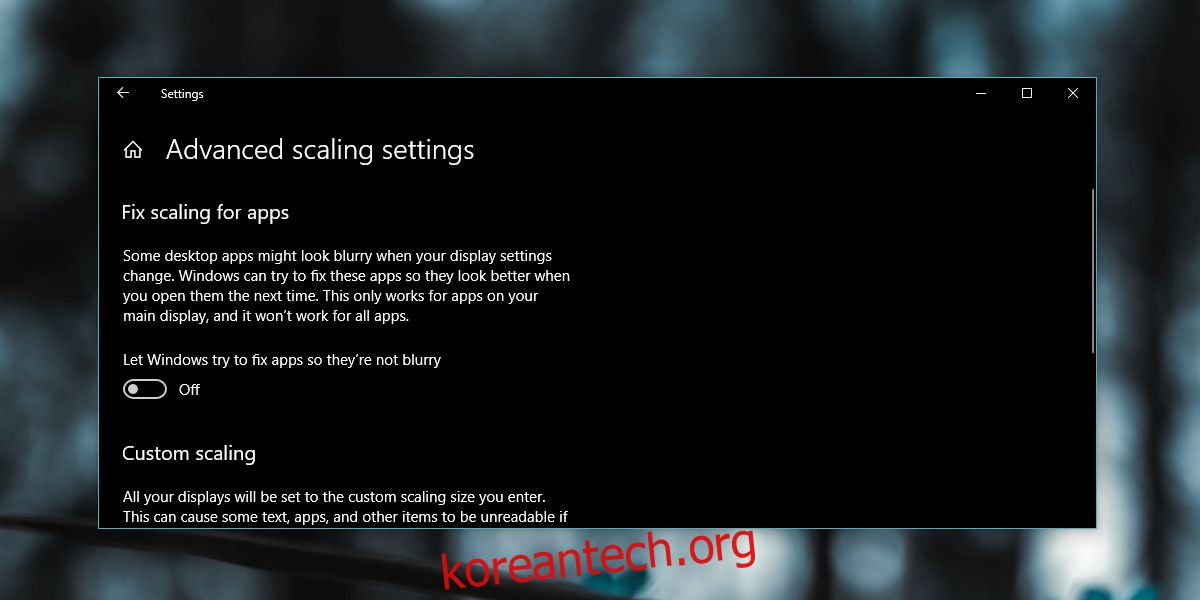
동일한 화면에 사용자 정의 크기 조정 수준을 설정하는 데 사용할 수 있는 사용자 정의 크기 조정 옵션이 있습니다. 이것은 제어판에 있던 옵션이었고 Windows 10 업데이트에서 실수로 제거되었습니다. Microsoft는 사용을 권장하지 않으므로 주의하십시오.
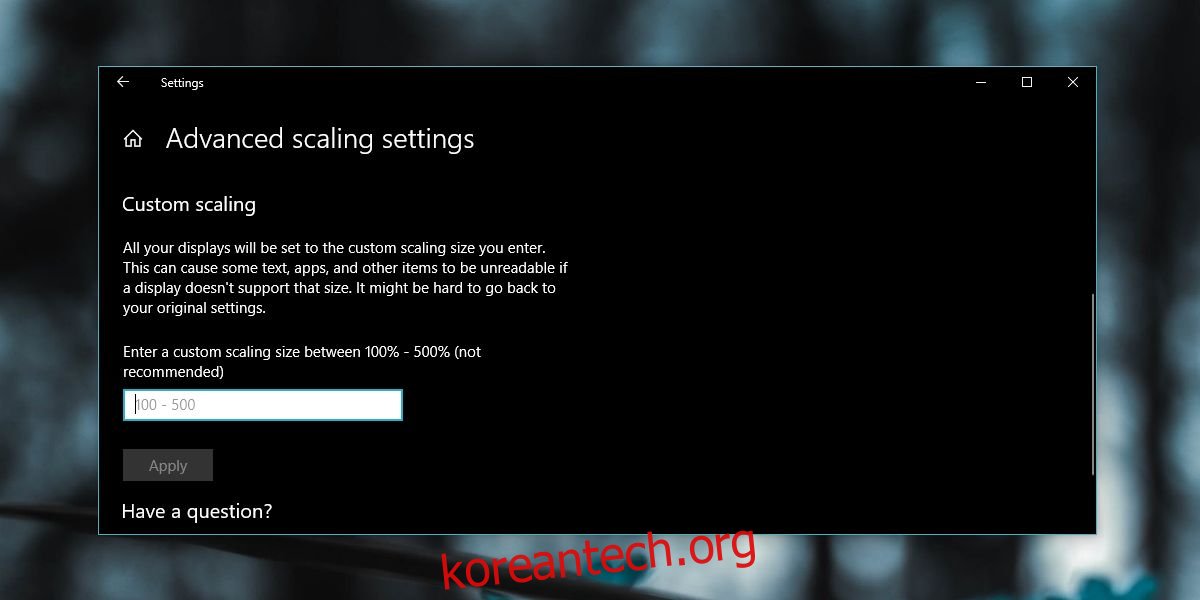
스크린샷 전후는 없지만 이 기능은 꼭 필요했습니다. 많은 인기 있는 앱이 흐릿한 텍스트와 작은 UI로 인해 어려움을 겪고 있으며 개발자는 HD 디스플레이용으로 업데이트하기 위해 많은 노력을 기울이지 않았습니다.